Ви покладаєтесь на додаток Weather, щоб отримувати оновлення в режимі реального часу щодо температури та точних прогнозів. На жаль, щось піде не так, і ваш Apple Watch більше не оновлює програму погоди. Не дозволяйте плутанині продовжуватись і виправте програму погоди, щоб почати діяти, випробувавши деякі перевірені рішення. Досить розмов, давайте перейдемо до вирішення проблеми!
Поради щодо виправлення проблеми, пов'язаної з погодою Apple Watch
Переконайтеся, що програма Weather має доступ до стільникових даних (якщо ви використовуєте її на своєму пристрої iOS).
Якщо ви використовуєте стільниковий зв'язок на своєму iPhone, переконайтеся, що програма Weather має доступ до ваших даних. Якщо дані вже використовуються, забороніть їх, а потім перезапустіть годинник і смартфон. Потім дозвольте додатку використовувати дані.
Крок No1 . Відкрийте програму Налаштування на спареному iPhone.
Крок No2. Тепер натисніть на мобільні / стільникові дані.

Крок No3. Прокрутіть вниз і вимкніть перемикач поруч із Погода.

Далі перезапустіть пристрій iOS та Apple Watch:
На iPhone X потрібно натиснути і утримувати обидві, бічну кнопку та кнопку збільшення гучності. Потім проведіть пальцем, щоб вимкнути живлення.

На вашому iPhone 8/8 Plus або більш ранніх моделях iPhone натисніть і утримуйте бічну кнопку. Потім проведіть пальцем, щоб вимкнути живлення.

Зачекайте деякий час, а потім натисніть і утримуйте бічну кнопку ще раз, щоб увімкнути iPhone.
Щоб перезапустити розумний годинник, натисніть і утримуйте бічну кнопку. Потім вам потрібно перетягнути повзунок, щоб вимкнути годинник.


Через кілька секунд натисніть і утримуйте бічну кнопку ще раз, поки не з’явиться логотип Apple.
Крок No4. Далі поверніться до Налаштування → Мобільні дані →, а потім увімкніть перемикач поруч із програмою Погода.
Тепер перевірте додаток погоди, що воно буде живим і вдарити.
Переконайтеся, що ви дозволили додатку Погода отримувати доступ до вашого місцезнаходження
Додаток повинен мати доступ до вашого місцезнаходження, щоб відображати локалізовану інформацію про погоду. Отже, переконайтесь, що ви на правильній лінії.
Крок 1. Відкрийте Налаштування на спареному iPhone → Натисніть Конфіденційність.
Крок No2. Торкніться Служби локації → Натисніть Погода.

Крок No3. Тепер у вас є три варіанти:
- Ніколи
- Під час використання програми
- Завжди
Я рекомендую вам вибрати Завжди, щоб програма мала необмежений доступ до вашого місцезнаходження.

Проблема повинна бути знищена зараз. Якщо це так, чудово! Але якщо проблема не зникне, перейдіть до наступного рішення.
Оновіть ОС як на Apple Watch, так і на iPhone
Чи оновлено ваш iPhone та Apple Watch до останньої версії? Якщо ні, варто оновити її до новітньої ОС. Я підозрюю, що застаріла версія ОС може псувати вашу партію.
Оновіть iOS на своєму iPhone
Переконайтеся, що ваш смартфон має приблизно 50% часу автономної роботи та підключений до Wi-Fi.
Крок 1. Запустіть Налаштування на своєму пристрої iOS.
Крок No2. Тепер натисніть Загальне → Натисніть Оновлення програмного забезпечення.
Крок No3. Якщо на вас чекає оновлення, завантажте та встановіть його, як зазвичай.
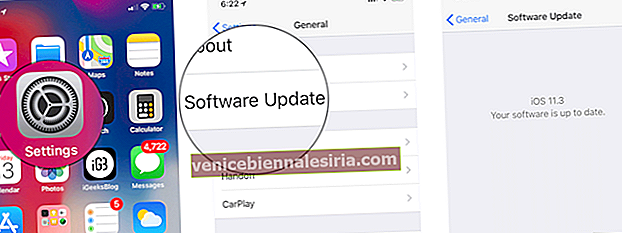
Оновіть watchOS на своєму Apple Watch
Так само переконайтеся, що ваш пристрій iOS підключено до Wi-Fi. Крім того, годинник повинен мати принаймні 50% заряду акумулятора.
Крок 1. Тримайте годинник на зарядному пристрої, доки оновлення не буде успішно завершено.
Крок No2. На вашому iPhone запустіть програму Watch.
Крок No3. Переконайтеся, що вибрано вкладку «Мої годинники» , якщо це ще не зроблено.
Крок No4. Тепер натисніть Загальне → Натисніть Оновлення програмного забезпечення. Далі завантажте оновлення.

Введіть пароль iPhone або Apple Watch, якщо буде запропоновано.
Далі нехай оновлення програмного забезпечення буде завершено.
Від’єднайте Apple Watch від iPhone і повторно з’єднайте його
Це ядерне рішення, яке дозволяє позбутися навіть упертих проблем із вашими годинниками. watchOS дозволяє від’єднати пристрій, який можна носити, від iPhone, і відремонтувати його з легкістю. Не турбуйтеся про свої дані, оскільки вони автоматично створюють резервні копії, і ви зможете відновити свій розумний годинник із попередньої резервної копії без будь-яких клопотів.
- Як розпарити Apple Watch та iPhone
- Як поєднати Apple Watch з iPhone
Це майже все!
Тепер перевірте, чи програма для погоди повинна почати ідеально працювати на вашому Apple Watch.
Залишайтеся з нами
Десять до одного, ви нарешті подолали бар’єр. Але яке із наведених вище рішень вирішило проблему на вашому годиннику? Було б непогано знати, що в коментарях нижче.
Можливо, ви захочете наздогнати і ці повідомлення:
- Ремінці для годинників Apple і ремінці від сторонніх виробників
- Кращі програми для подорожей Apple Watch









